كيفية تجميد الجزء باستخدام اختصار لوحة المفاتيح في excel؟
في Excel، يُعد تجميد الجزء ميزة تُستخدم لتجميد الأجزاء أو قفلها أثناء التمرير في أي مكان في الورقة لجعل بيانات التجميد مرئية.
عندما يعمل المستخدمون مع مجموعات بيانات ضخمة، فإنهم يفضلون تجميد الرأس أو بعض الصفوف والأعمدة المحددة لجعلها مرئية طوال الوقت عند التمرير إلى أي جزء من الورقة.
باستخدام جزء التجميد، يمكن للمستخدمين تجميد الرأس فقط أو العمود الأول فقط، أو مجموعة صفوف وأعمدة محددة بناءً على احتياجاتهم.
اختصار لوحة المفاتيح لتجميد الجزء في Excel
أخرى → W → F → R (رأس التجميد فقط)
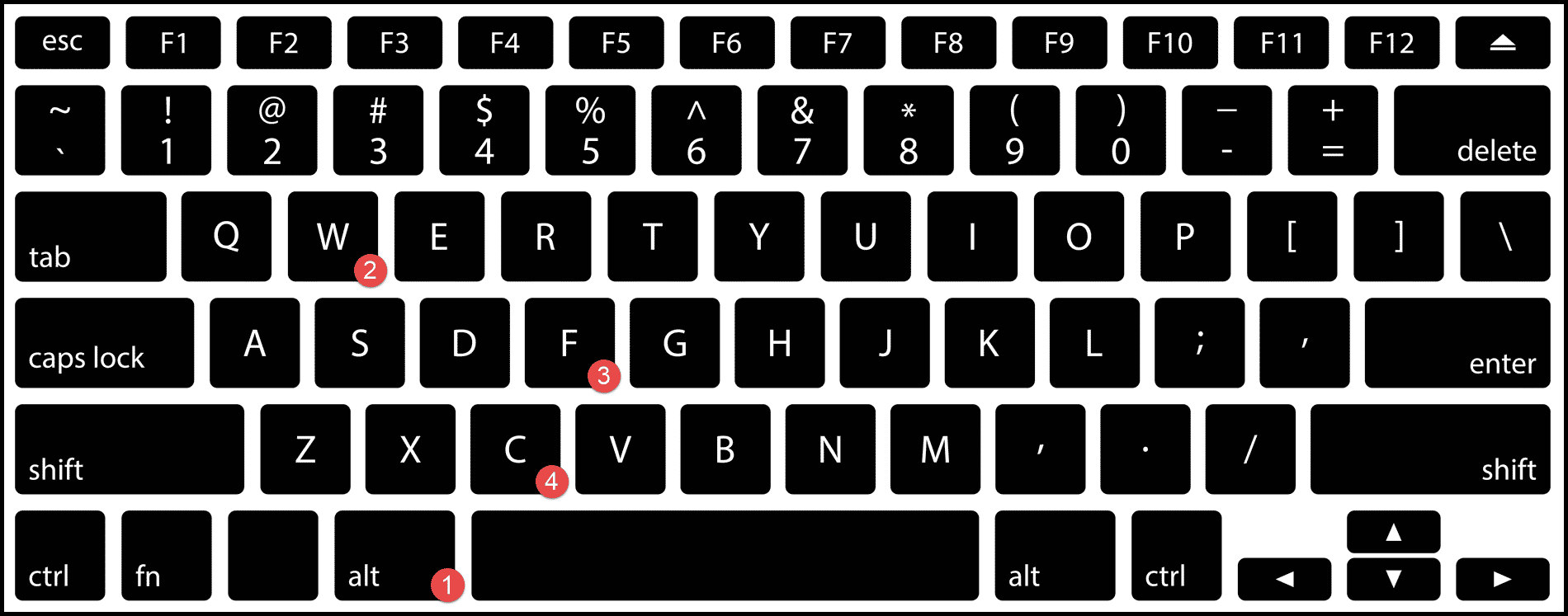
Alt → W → F → C (لتجميد العمود الأول فقط)
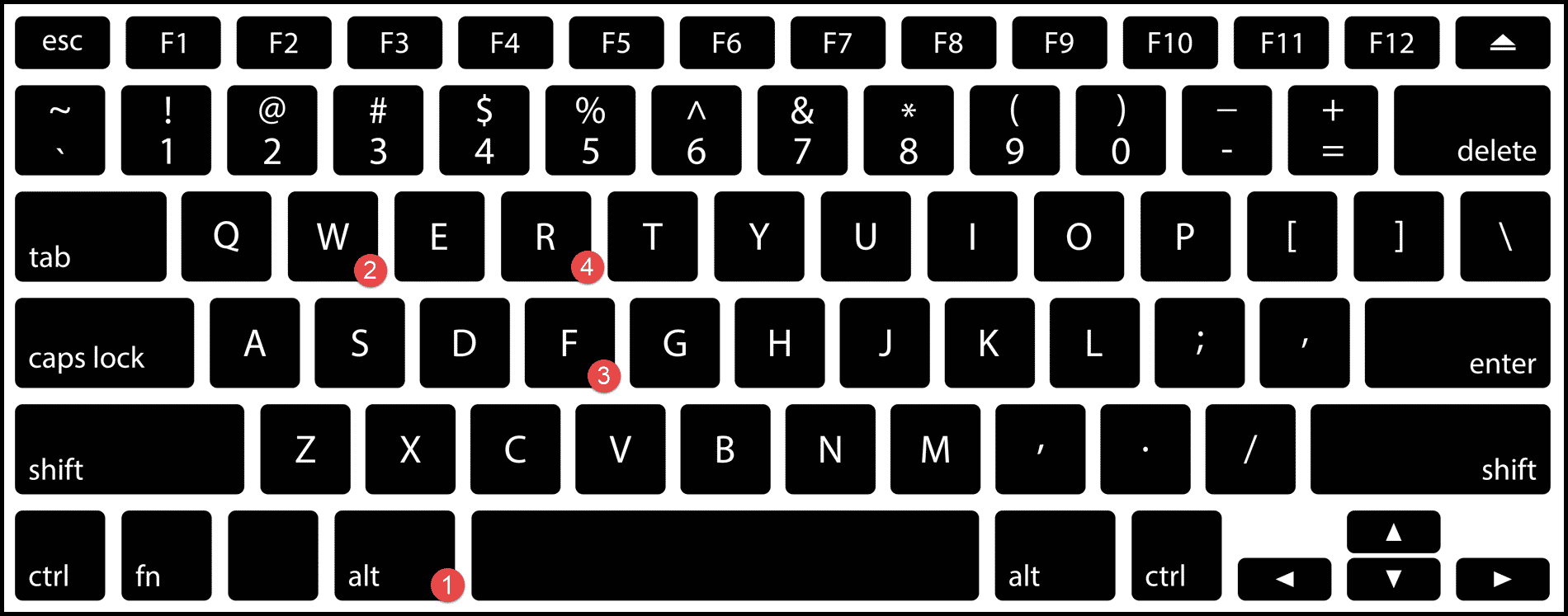
Alt → W → F → F (لتجميد مجموعة الصفوف والأعمدة، أو إلغاء تجميد الجزء المجمد بالفعل)
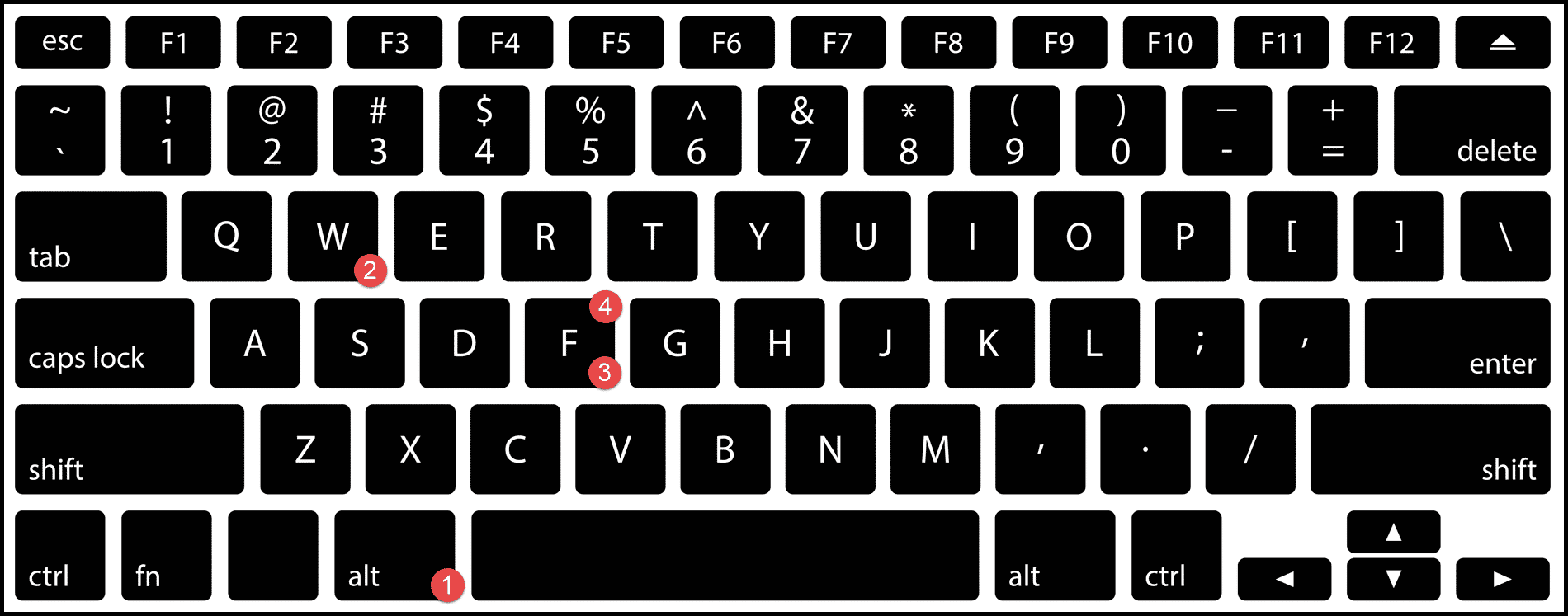
خطوات تجميد الجزء باستخدام اختصار لوحة المفاتيح
- لتجميد صف الرأس فقط (الصف الأول)، ما عليك سوى النقر في أي مكان في الورقة والضغط على “Alt → W → F → R” بالترتيب، وسيتم تجميد صف الرأس الخاص بك وسيكون مرئيًا طوال الوقت حتى عند التمرير في أي مكان في الورقة.
- إذا كنت تريد التمرير إلى اليمين وتجميد العمود الأول بدلاً من الصف، فما عليك سوى النقر في أي مكان في الورقة والضغط على “Alt → W → F → C” بالترتيب، وسيتم تجميد العمود الأول.
- لتجميد مجموعة الصفوف والأعمدة المحددة، انتقل إلى الخلية الموجودة على اليسار وفوق العمود والصفوف التي تريد تجميدها، ثم اضغط على “Alt → W → F → F” وسيتم تجميد مجموعة الصفوف والأعمدة معًا.
- لإلغاء تجميد الجزء، ما عليك سوى الضغط على “Alt → W → F → F”.
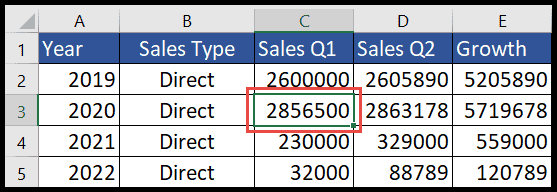
في الصورة أعلاه، انتقلنا أولاً إلى الخلية C3 ثم ضغطنا على Alt → W → F → F حيث يتم تجميد الصفوف الموجودة فوق هذه الخلية والأعمدة الموجودة على يسار هذه الخلية الآن إذا قمنا بالتمرير لأسفل في الصفين الأولين يكون مرئيًا طوال الوقت، وإذا انتقلنا إلى اليمين، فسيكون العمودان الأولان مرئيين طوال الوقت.
المزيد من الدروس
- أضف ورقة جديدة
- حذف الورقة
- البحث والاستبدال
⇠ العودة إلى اختصارات Excel (ورقة الغش بتنسيق PDF)